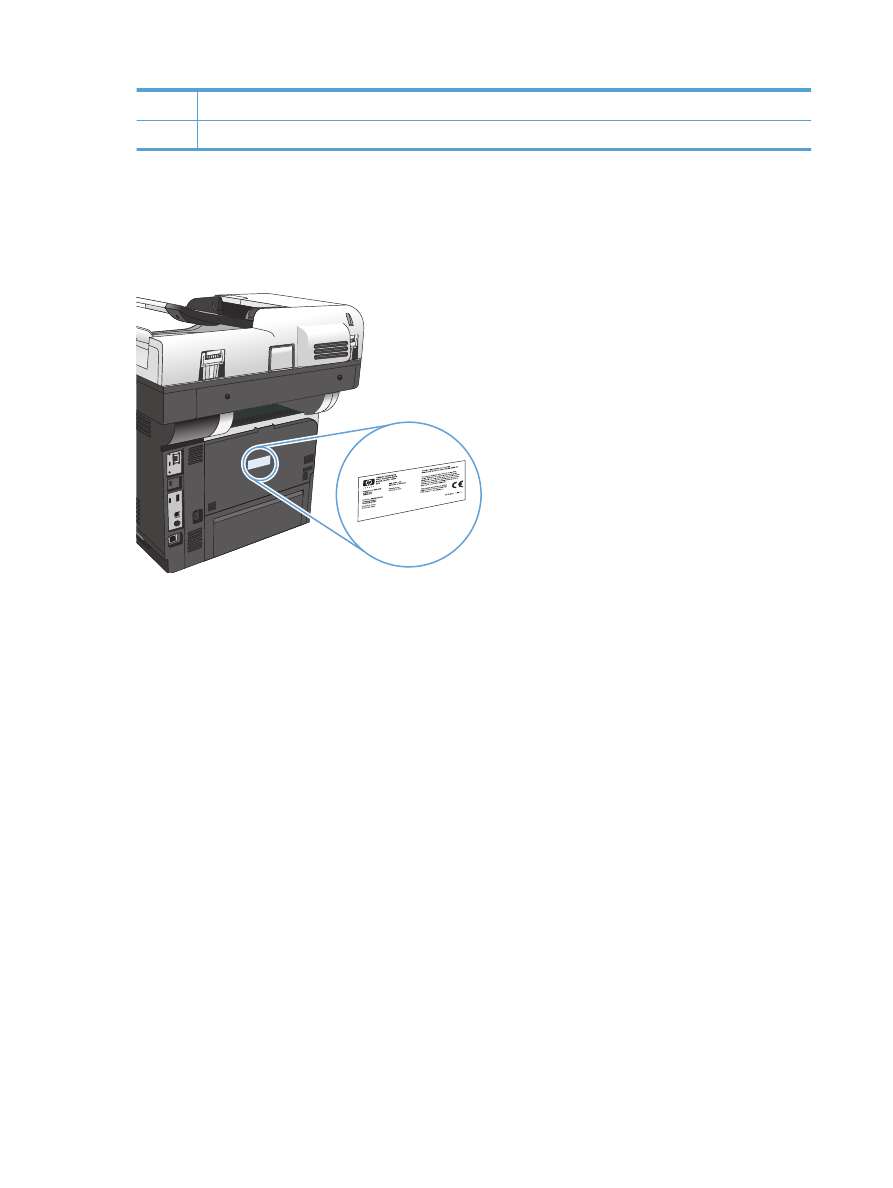
Бап 1 Өніммен танысу
KKWW
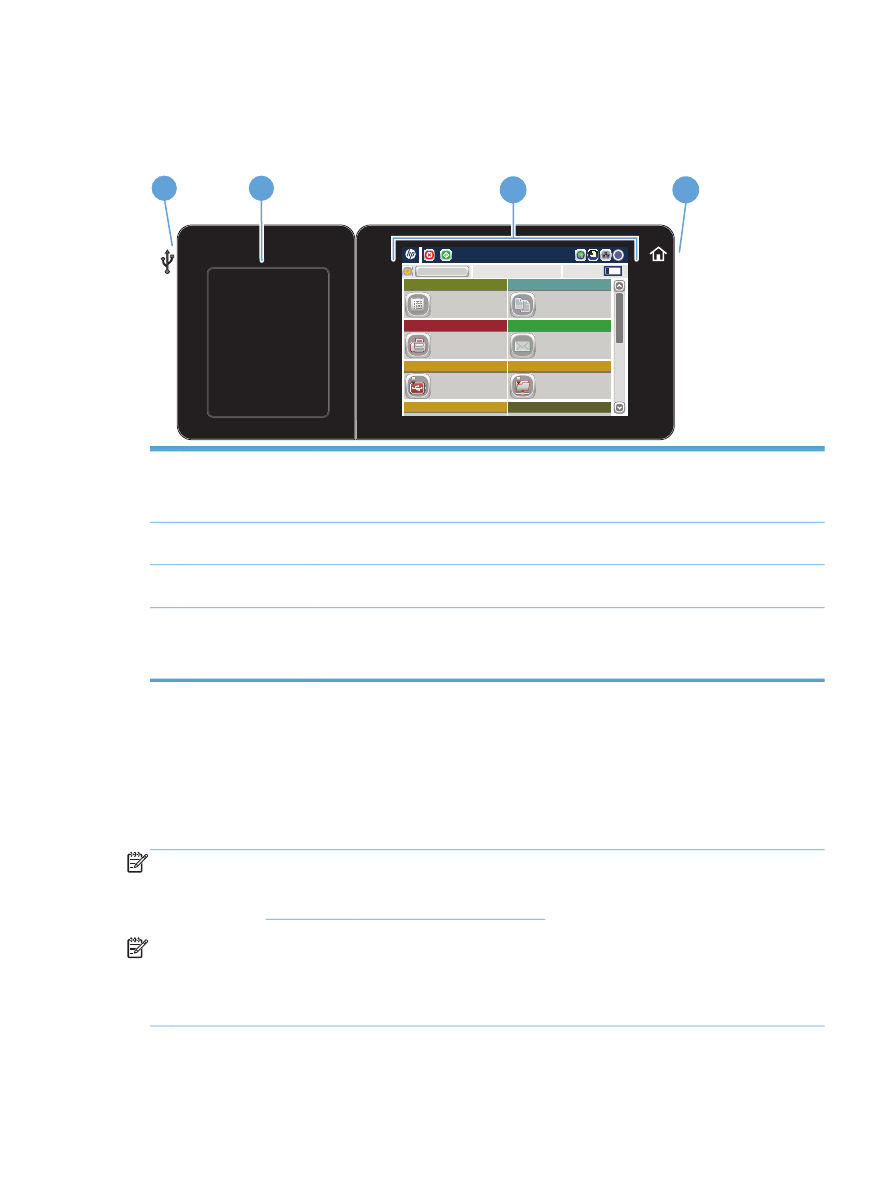
Басқару
тақтасы
Басқару
панелінің орналасуы
Access Preset job options for
commonly used jobs
Make copies from an original
document
Send a document to one or more
fax numbers
Send a document as an
attachment to an e-mail
Save the scanned job to a USB
storage device
Send a document to a folder on
the network
Copies:
1
Quick Sets
Fax
Save to USB
Copy
E–mail
Save to Network Folder
Save to Device Memory
Retrieve from Device Memory
Ready
Sign In
Start Copy
1
2
3
4
1
Оңай
қол жетімді
USB порты
Оңай
қол жетімді USB басып шығару үшін құжаттарды USB флэш дискісіне сканерлеу
жəне
енгізілген бағдарламалық құралды жаңарту
ЕСКЕРІМ
:
Бұл
порт басқару панелінің бүйірінде орналасқан.
2
Ақпараттық
құралдың
біріктіру
қалтасы
НР
жəне үшінші тарап құрылғыларын қосу үшін
3
Түсті
сенсорлы
дисплей
Өнім
мүмкіндіктерін реттеу жəне басқару үшін
4
Негізгі
бет түймешігі
Өнімнің
негізгі экранына кез келген уақытта оралу үшін
ЕСКЕРІМ
:
Бұл
жарығы бар түймешік басқару тақтасының бүйірінде орналасқан.
Түймешікке
жақын Home (Негізгі бет) белгішесін басудың əсері жоқ.
Негізгі
экрандағы басқару панелі
Негізгі
экран өнім мүмкіндіктерін пайдалануға мүмкіндік беріп, өнімнің ағымдағы күйін көрсетеді.
Басты
экранға өнімнің басқару тақтасының оң жағындағы басты түймешігін басу арқылы кез
келген
уақытта оралуға болады. Сондай-ақ, көптеген экрандардың жоғарғы сол жақ
бұрышындағы
Home (Негізгі бет) түймешігін басуыңызға болады.
ЕСКЕРІМ
:
HP компаниясы өнімнің бағдарламалық құралы үшін қол жетімді мүмкіндіктерді
үнемі
жаңартып тұрады. Ең соңғы шыққан мүмкіндіктерді пайдалану үшін өнімнің
бағдарламалық
құралын жаңарту керек. Өнім бағдарламалық құралының ең соңғы нұсқасын
жүктеп
алу үшін
www.hp.com/go/ljflowMFPM525_firmware
торабына өтіңіз.
ЕСКЕРІМ
:
Негізгі
экранда көрсетілетін мүмкіндіктер өнімнің конфигурациясына байланысты
əр
түрлі болуы мүмкін. Осы мүмкіндіктерді қосу жəне конфигурациялау үшін HP ендірілген веб-
серверін
пайдаланыңыз. Белгішелерді негізгі экранда қажеттіліктеріңізге сай етіп қайта
реттеуге
болады. Мүмкіндіктерді қосқанда, белгішелер негізгі экранда автоматты түрде
көрсетіледі
.
KKWW
Басқару
тақтасы
7
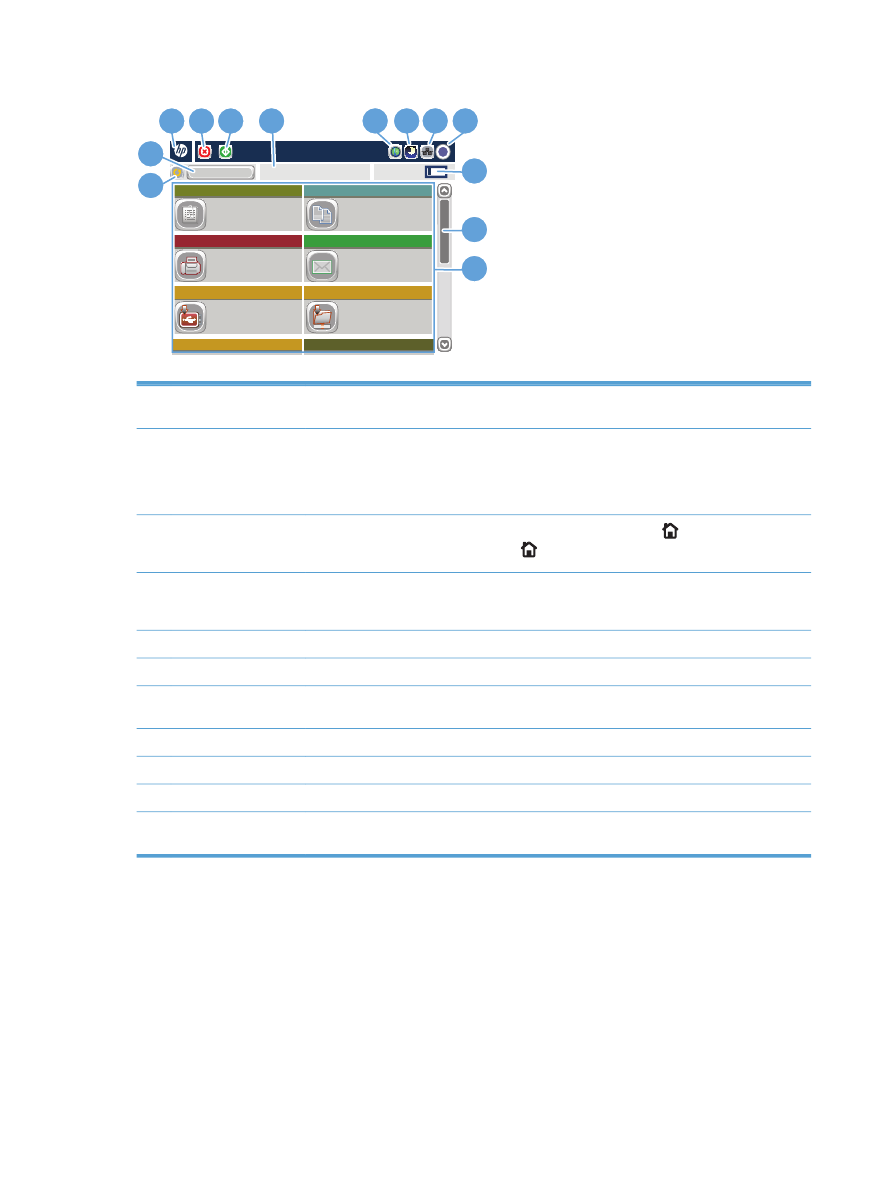
Access Preset job options for
commonly used jobs
Make copies from an original
document
Send a document to one or more
fax numbers
Send a document as an
attachment to an e-mail
Save the scanned job to a USB
storage device
Send a document to a folder on
the network
Copies:
1
Quick Sets
Fax
Save to USB
Copy
E–mail
Save to Network Folder
Save to Device Memory
Retrieve from Device Memory
Ready
Sign In
Start Copy
7 8 9 10
11
12
13
2
1
4
3
6
5
1
Жаңарту
түймешігі
Өзгерістерді
алып тастау жəне əдепкі параметрлерді қалпына келтіру үшін жаңарту
түймешігін
түртіңіз.
2
Жүйеге
кіру
немесе
Жүйеден
шығу
түймешігі
Қорғалған
мүмкіндіктерге қол жеткізу үшін
Жүйеге
кіру
түймешігін
түртіңіз.
Қорғалған
мүмкіндіктерге қол жеткізу үшін кірсеңіз, өнімнен шығу үшін
Жүйеден
шығу
түймешігін
түртіңіз. Шыққаннан кейін өнім барлық опцияларды əдепкі параметрлерге
қалпына
келтіреді.
3
HP логотипі немесе
Home (Негізгі бет)
түймешігі
Негізгі
экраннан басқа барлық экранда HP логотипі Негізгі бет
түймешігіне өзгереді.
Негізгі
экранға оралу үшін Негізгі бет
түймешігін түртіңіз.
4
Тоқтату
түймешігі
Ағымдағы
тапсырманы кідірту үшін тоқтату түймешігін түртіңіз.
Fax Job Status (Факс
тапсырмасының
күйі)
экраны ашылады да, тапсырмадан бас тартуға немесе
жалғастыруға
болады.
5
Бастау
түймешігі
Көшіруді
бастау үшін Start (Бастау) түймешігін түртіңіз.
6
Құрылғы
күйі
Күй
жолы жалпы өнім күйі туралы ақпарат береді.
7
Тілді
таңдау
түймешігі
Басқару
панелінің дисплейі үшін тілді таңдау үшін осы түймешікті түртіңіз.
8
Күту
түймешігі
Өнімді
ұйқы режиміне қою үшін ұйқы режимі түймешігін түртіңіз.
9
Желі
түймешігі
Желілік
байланыс туралы ақпаратты табу үшін желі түймешігін түртіңіз.
10
Анықтама
түймешігі
Ендірілген
анықтама жүйесін ашу үшін Help (Анықтама) түймешігін түртіңіз.
11
Көшірмелер
саны
өрісі
Көшірмелер
саны
өрісі өнім жасайтын етіп орнатылған көшірмелер санын көрсетеді.
8
Бап
1 Өніммен танысу
KKWW
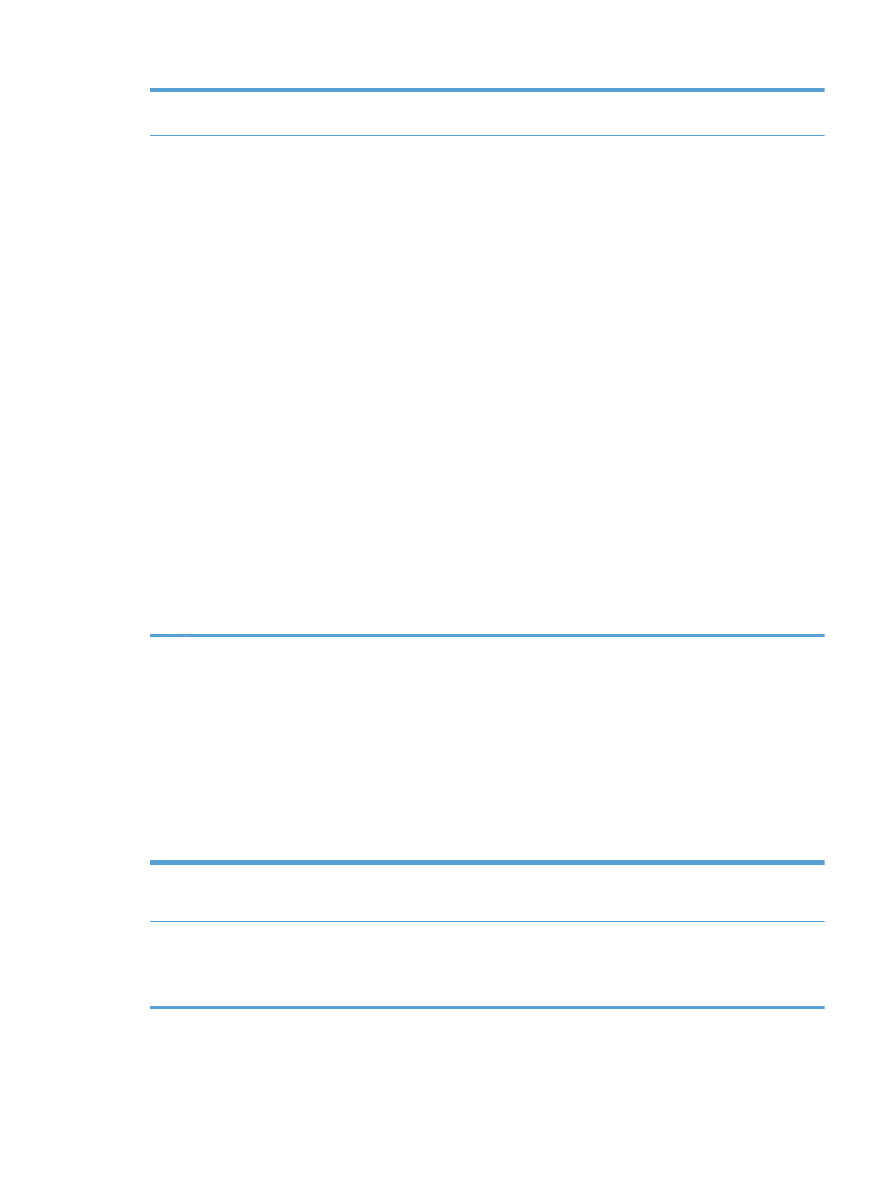
12
Жылжыту жолағы
Қол жетімді мүмкіндіктердің толық тізімін көру үшін жылжыту жолағындағы жоғары
немесе төмен көрсеткілерін түртіңіз.
13
Мүмкіндіктер
Өнім конфигурациясына байланысты бұл аймақта көрсетілетін мүмкіндіктер келесі
элементтердің кез келгенін қамтуы мүмкін:
●
Бастапқы параметрлерді орнату
●
Жылдам орнату
●
Көшіру
●
Электрондық пошта
●
Факс
●
USB құрылғысына сақтау
●
Желілік қалтаға сақтау
●
Құрылғы жадына сақтау
●
SharePoint® құрылғысына сақтау (Сохранить на устройстве SharePoint®)
●
USB құрылғысынан шығарып алу
●
Құрылғы жадынан шығарып алу
●
Fax Job Status (Факс тапсырмасының күйі)
●
Жабдықтар
●
Науалар
●
Басқару
●
Құрылғыға техникалық қызмет көрсету